FTP服务如何实现公网访问
1、第一步、首先安装IIS服务和FTP服务 控制面板的添加/删除程序——Windows组件向导——应用程序服务器,点击“详细信息”。如下图:

2、 点开“详细信息”后勾选Internet信息服务(IIS),点击“详细信息”,如下图:

3、 然后勾选“文件传输协议(FTP)服务”点击“确定”

4、 第二步、建立网络通讯,为所建立的FTP服务设置动态域名解析服务配置
1、下载安装金万维动态域名解析宽带通,并申请NAT移动版试用账号登录,如下图:
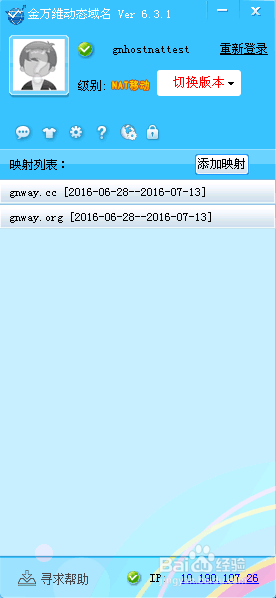
5、2、在宽带通客户端里添加端口映射(内网端口外网端口一致)如下图:
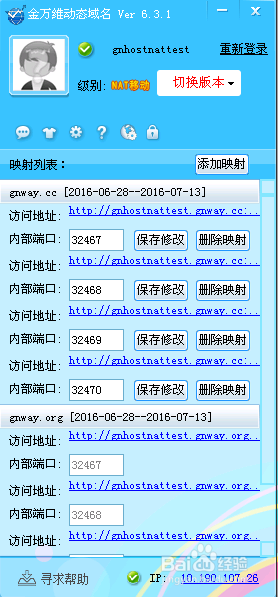
6、通过命令限定ftp服务器随机端口生成范围(路径不能错),这里端口范围限定在32467-32469之间,然后把这三个端口在宽带通客户端里做映射。

7、 第三步、配置FTP服务器
1、打开控制面板-管理工具-internet信息服务管理器-ftp站点-右键”默认ftp站点”选择”属性”,如图配置即可,如下图:

8、 2、 在安全帐户中不选中“允许匿名连接”,否则任何人都可以通过FTP连接你的全局目录。

9、 3、选中”默认ftp站点”,在右边视图空白处右键选择”新建”-”虚拟目录”。

10、填写访问权限的别名,完成后点击“下一步”如下图:

11、 5、在虚拟目录创建向导内选择访问路径,完成后点击“下一步”如下图:

12、 6、设置读写权限,并单击“下一步”如下图:
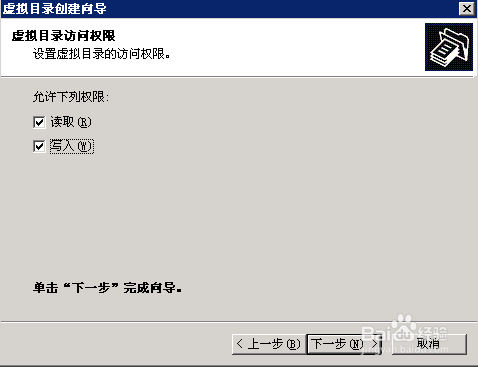
13、 7、点击“完成”按钮,即完成ftp服务器的配置。
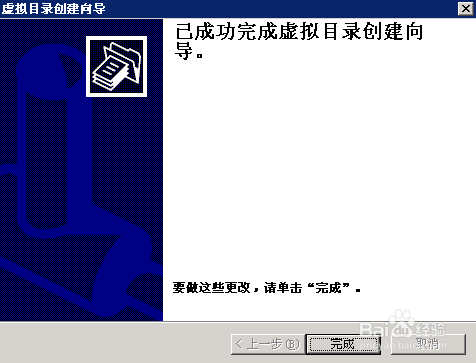
14、 7、访问测试(这里访问我直接通过了NAT移动版中转服务器IP访问,也可通过域名访问)

声明:本网站引用、摘录或转载内容仅供网站访问者交流或参考,不代表本站立场,如存在版权或非法内容,请联系站长删除,联系邮箱:site.kefu@qq.com。
阅读量:109
阅读量:54
阅读量:45
阅读量:149
阅读量:107